Bạn làm dịch vụ quay phim sự kiện không cẩn thận bị rung thì plugin chống rung premiere đã cứu bạn một bàn thua trông thấy. Một trong những thủ thuật chỉnh sửa video cơ bản nhất phải biết là ổn định cảnh quay. Việc xóa rất dễ dàng – nếu video ngắn thì chỉ mất vài giây (nếu video dài thì có thể lâu hơn, nếu video của bạn dài hàng phút hoặc lâu hơn, thậm chí có thể mất hàng giờ đồng hồ) để sửa một ống kính không sử dụng được.
Stabilize material có thể hiểu là ổn định video, trước đây Premiere cần cài thêm một số plug-in nhưng Adobe Premiere pro cs6 trở lên thì plug-in Stabilize mới có thể dùng được trong Premiere. Phần mềm chống rung video rất hiệu quả trong việc giúp bạn ổn định các đoạn video ngắn. Trong bài viết này, tôi cung cấp cho bạn một số mẹo ngắn gọn để bạn tham khảo.
1. Thêm Warp Stabilizer
Bạn chọn đoạn phim muốn ổn định, sau đó mở Effects -> Video Effects -> Distort và chọn -> Warp Stabilize. Bạn nhấp đúp chuột vào hiệu ứng hoặc kéo đến đoạn phim muốn ổn định.
Hoặc bạn có thể bắt đầu bằng cách gõ từ khóa Warp Stabilizer trong Effects để tìm kiếm (hoặc chỉ cần gõ Stabilizer và nó sẽ hiện ra).
.
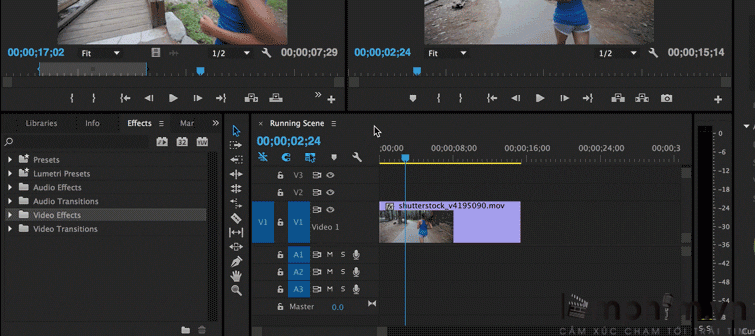
2. Clip Analyzation
Sau khi add effect vào premiere pro sẽ tính toán và để xử lý clip của mình, thời gian nhiều lúc nhanh và chậm tùy theo độ dài của footage của bạn. Đây là bước cuối cùng của plugin chống rung premiere

Khi nào xong nó sẽ thông báo như sau:
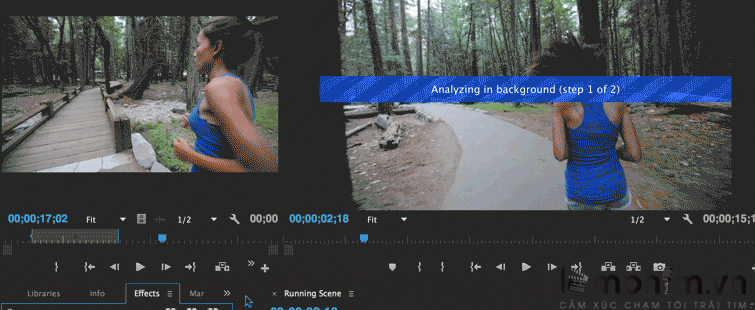
Bạn có thể điều chỉnh làm cho chống rung video của bạn nó mềm hay xử lý bằng cách zoom hay như thế nào đó, có thể mở trong Effects Controls và vào Warp Stabilizer để thay đổi thông số.
Những trường hợp effect warp stabilizer ko xử lý khi bạn tùy biến thay đổi đoạn video của bạn như: Thay đổi time (Tăng tốc hay làm châm video) hay tua ngược video.
Warp các tình huống khó ổn định
Warp Stabilizer có thể là một tiện ích. Đây không phải là loại hiệu ứng áp dụng cho mọi clip, thường có độ rung khác nhau – bạn có thể đặt hiệu ứng vào đó và nó sẽ trở nên dữ dội hơn trước. Vậy tại sao clip của bạn có thể không hoạt động với bộ ổn định sợi dọc?
Công cụ Warp Stabilizer hoạt động tốt nhưng nó không lý tưởng. Nếu bạn có quá nhiều rung máy và quá nhiều chuyển động mờ trong clip, công cụ sẽ không nhận được thông tin cần thiết để theo dõi và ổn định cảnh quay để tránh chống rung video.
Clip tăng và tốc độ giảm. Premiere Pro không cho phép bạn áp dụng Warp Stabilizer cho các clip bị tăng tốc hoặc chạy chậm. Có một giải pháp nhanh chóng cho việc này – chỉ cần lồng các clip của bạn (Nest) và áp dụng hiệu ứng cho các clip lồng nhau trong plugin chống rung premiere.
Đoạn clip quá tối. Nếu hiệu ứng không thể giải thích thông tin trong clip, nó sẽ không ổn định thông tin đúng cách – giống như clip quá lung lay. Đảm bảo clip của bạn đủ sáng hoặc đảm bảo bạn chiếu sáng thích hợp trong khi quay.
MẸO: Bạn thực sự có thể lập kế hoạch chụp khi biết rằng bạn sẽ sử dụng bộ ổn định sợi dọc.
Góc chụp rộng. Ống kính của bạn càng rộng thì càng có nhiều thông tin mà bộ ổn định anamorphic cần để xử lý và làm mượt chuyển động. Nó cũng sẽ làm giảm hiện tượng nhòe chuyển động có thể đến từ các ống kính zoom khi sử dụng phần mềm chống rung cho video.
Xoay góc xóa phông với khẩu độ lớn. Warp Stabilizer không thích những phần video bị mờ. Độ sâu trường ảnh càng thấp, hiệu ứng càng khó giải mã thông điệp. Giữ khẩu độ thấp và cố gắng tránh độ sâu trường ảnh sắc nét. Đó là nơi xảy ra hiện tượng rung lắc kỳ lạ khi Warp Stabilizer bị nhầm lẫn trong quá trình phân tích.